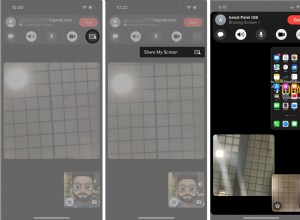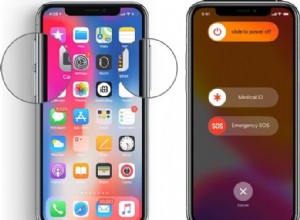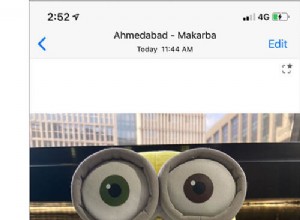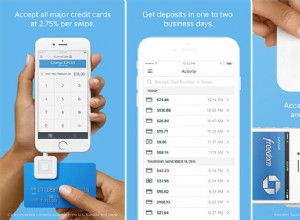يتم قضاء جزء كبير من وقتنا اليومي في استخدام جهاز iPhone الخاص بنا. وبالتالي ، سواء كنت ترغب في فهم استخدامك للتطبيق ، أو تغيير نمط حياتك ، أو معرفة التطبيقات التي تحتاج إلى تقليصها ، فمن الضروري معرفة التطبيقات الأكثر استخدامًا على جهاز iPhone الخاص بك.
لحسن الحظ ، هناك طريقتان سهلتان للقيام بذلك. اسمح لي بمساعدتك في معرفة التطبيق الذي تستخدمه كثيرًا على جهاز iPhone.
كيفية معرفة مقدار الوقت الذي تقضيه في استخدام التطبيقات على iPhone عبر Screen Time
يجب أن تكون قد قمت بتمكين Screen Time مسبقًا. إذا لم تكن قد فعلت ذلك ، فتأكد من القيام بذلك الآن لمعرفة استخدامك للتطبيق بعد يوم أو يومين.
- افتح إعدادات iPhone أو iPad وانقر على مدة استخدام الجهاز .
- انقر على مشاهدة كل الأنشطة .
- يمكنك هنا مشاهدة إجمالي الوقت الذي تم قضاؤه هذا الأسبوع.
التطبيقات مُدرجة ترتيبًا زمنيًا ، وأكثرها استخدامًا في الأعلى. مرر لأسفل وانقر على إظهار المزيد لمشاهدة جميع التطبيقات وحتى مواقع الويب.
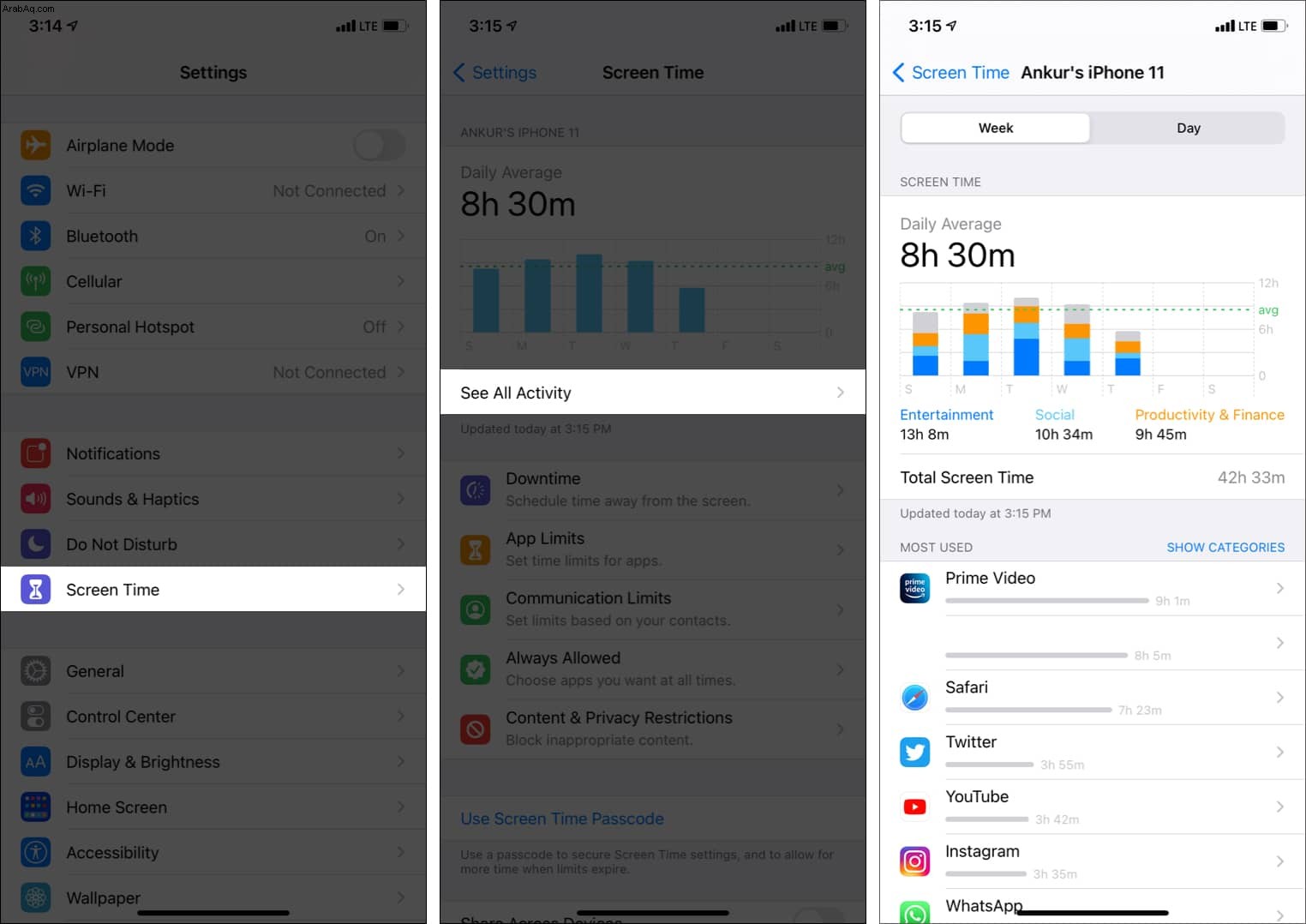
- انقر على إظهار الفئات لمعرفة استخدام تطبيقك حسب الفئات الشائعة مثل الترفيه ، والشبكات الاجتماعية ، والسفر ، والإنتاجية ، والتمويل ، وما إلى ذلك.
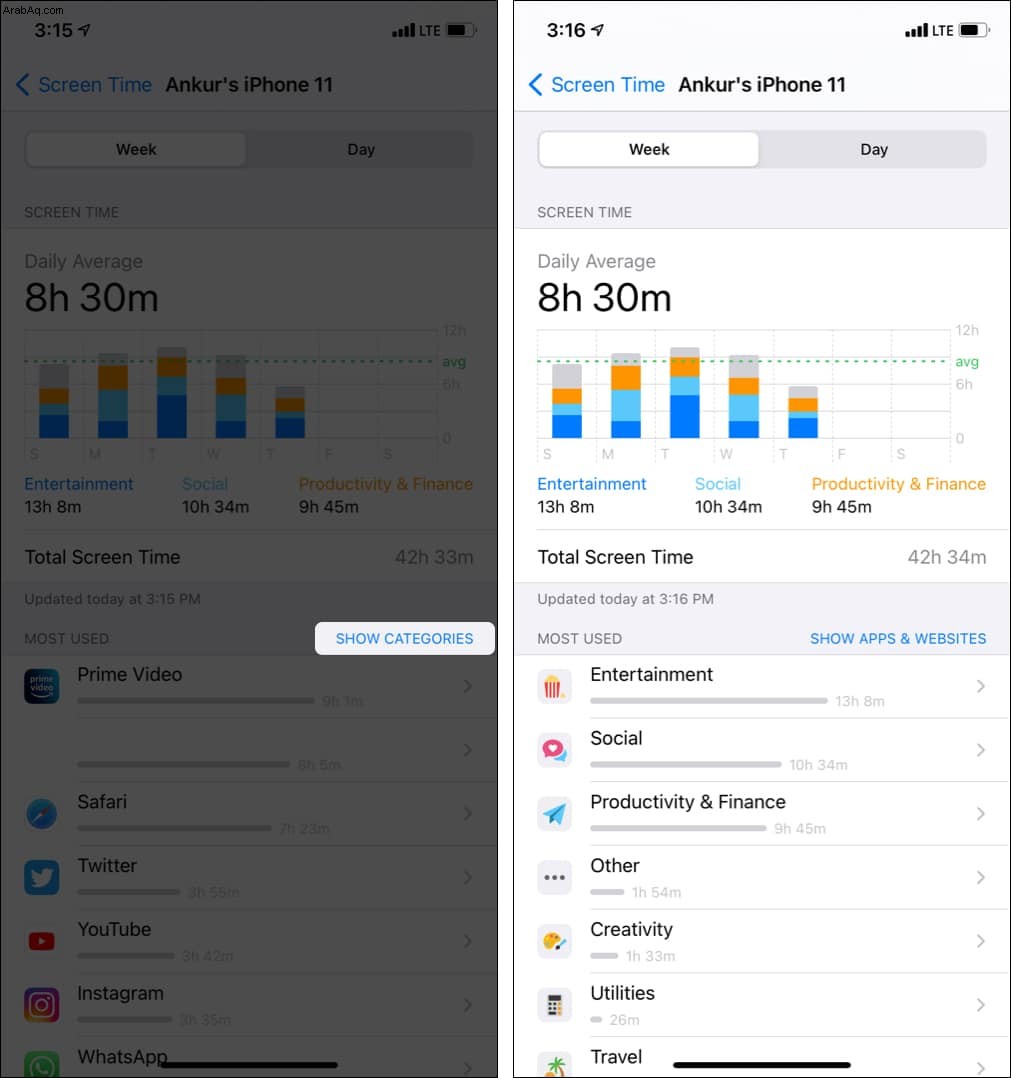
- من الجزء العلوي ، انقر على اليوم لمعرفة الاستخدام لهذا اليوم.
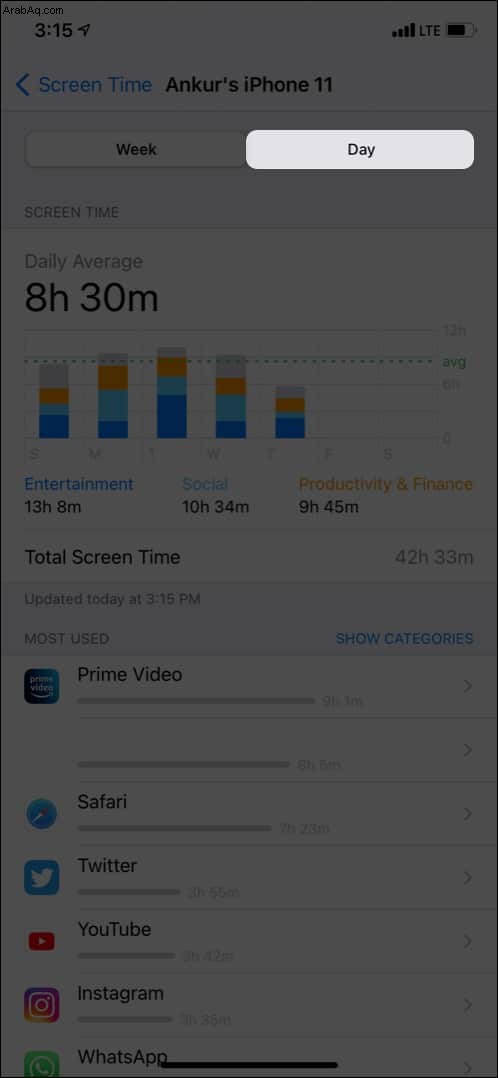
- بالإضافة إلى ذلك ، يمكنك التمرير لأسفل لمعرفة عدد المرات التي التقطت فيها الهاتف ، ومتى تم الالتقاط لأول مرة ، وعدد الإشعارات ، والمزيد. إنه مكان مثير للاهتمام. خصص بضع دقائق لاستكشاف استخدامك لجهاز iPhone والتعرف عليه.
نصيحة :إذا كنت تعتقد أنك تقضي وقتًا طويلاً في استخدام تطبيق معين ، فانقر عليه ، ثم انقر على إضافة حد . الآن ، اضبط الحد الزمني وانقر على إضافة . يمكنك معرفة المزيد حول كيفية القيام بذلك هنا.
نصيحة للمحترفين :باستخدام Screen Time ، يمكنك أيضًا معرفة مقدار الوقت الذي يقضيه أطفالك وأين ينشغلون أكثر. يمكنك تعيين قيود وحدود الاتصال والمزيد.
كيفية التحقق من استخدام التطبيق على iPhone عبر إعدادات البطارية
يعرض لك قسم البطارية أيضًا تفاصيل حول استخدام التطبيق الخاص بك. إذا لم تقم بتمكين Screen Time ، فاتبع الخطوات أدناه. بالإضافة إلى ذلك ، يوضح هذا القسم أيضًا مدة استخدامك للتطبيق على الشاشة وفي الخلفية.
- افتح إعدادات iPhone وانقر على البطارية .
- هنا سترى تشغيل الشاشة زمن.
أسفل ذلك ، لديك تطبيقات مُدرجة ترتيبًا زمنيًا ، مع التطبيقات التي تستخدم معظم طاقة البطارية في الأعلى. - انقر على أحد التطبيقات لمعرفة الوقت على الشاشة.
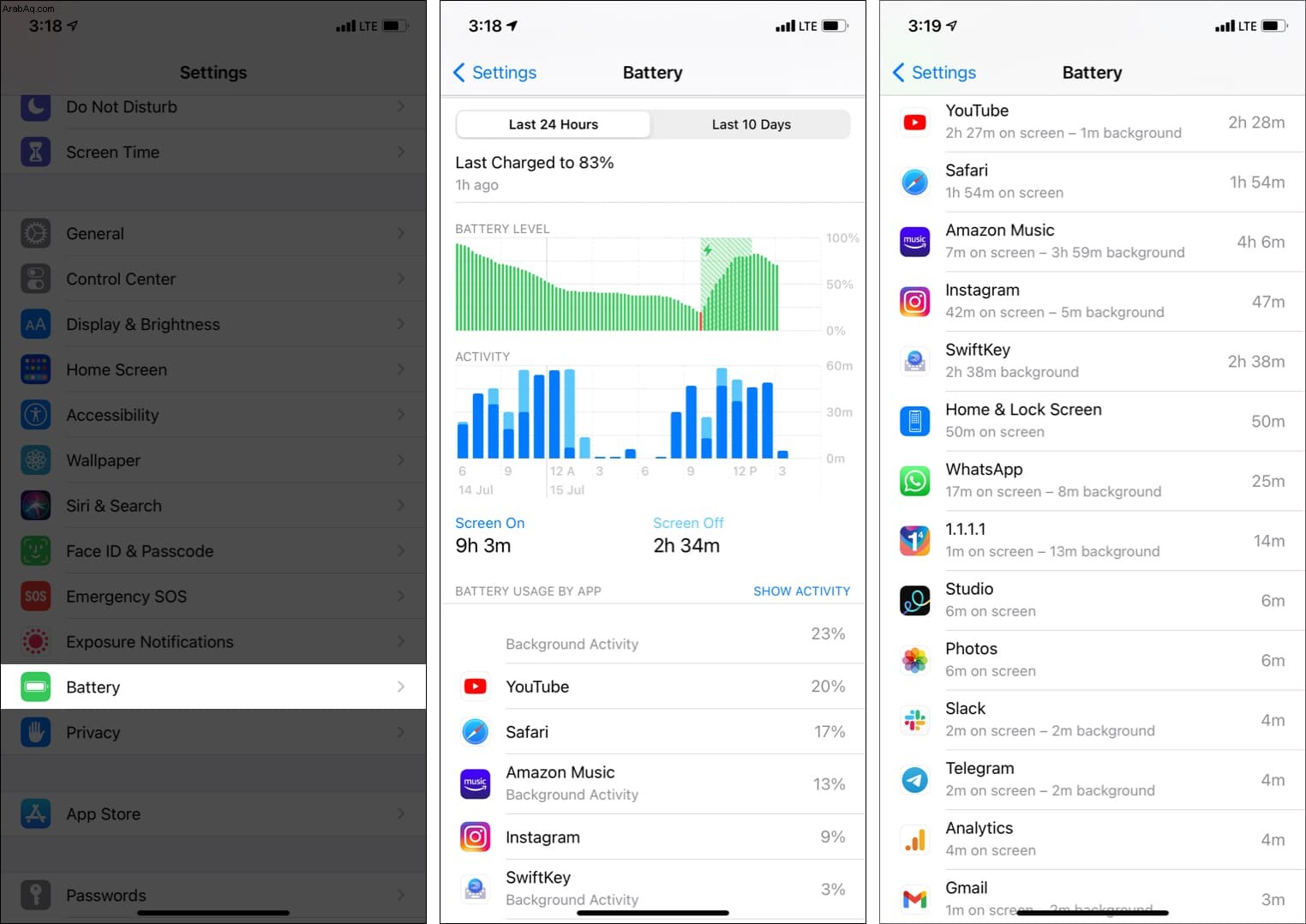
ملاحظة :على جهاز iPhone الخاص بي ، لاحظت أن قراءة استخدام التطبيق في قسم البطارية ووقت الشاشة يختلفان بهامش طفيف. ومع ذلك ، فإنه يساعد في الحصول على فكرة قريبة.
هذه هي الطريقة التي يمكنك من خلالها مشاهدة التطبيقات الأكثر استخدامًا على جهاز iPhone الخاص بك. آمل أن يكون هذا الدليل السريع مفيدًا. مثل ، لقد كنت أستخدم الكثير من الوقت مع Prime Video (أشاهد مسلسل Joey). ساعدني Screen Time على فهم هذا بشكل أفضل. الآن ، أنا صارم في تقليل الوقت الذي يقضيه في الترفيه واستخدامه في المهام الإنتاجية.
إذا كان لديك أي أسئلة ، يرجى طرحها عبر قسم التعليقات أدناه.
تحقق من التالي:
- كيفية استخدام وضع التركيز في iOS 15 على iPhone و iPad
- أفضل تطبيقات iPhone لتيسير حياتك
- كيفية تجميع FaceTime على iPhone و iPad
- 10 أشياء يجب التحقق منها قبل شراء iPhone مستعمل